Как компонент Chrome Flags Enable Npapi включить в браузере?
 1 ноября, 2017
1 ноября, 2017  GoodUser
GoodUser Программные продукты от Гугл постоянно совершенствуются и, по мере развития технических платформ разного рода плагинов, корпорация-разработчик постепенно отказывается от использования устаревших технологий. Больше всего, это заметно по полному отказу от расширений и веб-содержимого, работающего программных интерфейсов Npapi, что делает невозможным эксплуатацию большого числа дополнений и работу с рядом с сайтов.
Почему разработчики решили отказаться от технологии NPAPI?
Перед тем, как chrome flags enable npapi включить, необходимо разобраться с причинами, побудившими компанию совершенно отказаться от применения вышеупомянутой технологии. Кстати, Яндекс тоже отказался от этой технологии.

Npapi был разработан в девяностых годах и вполне соответствовал потребностям пользователей и разработчиков того времени. Однако, с течением времени, подобный интерфейс для веб-содержимого и интерактивных приложений потерял актуальность в связи с появлением более совершенных в плане безопасности и производительности конкурентов.
Рассматривая основные недостатки данной платформы, следует выделить:
- Внушительное потребление ресурсов компьютера, вызванное устаревшей архитектурой;
- Огромное число уязвимостей;
- Низкая производительность, в сравнении с более современными аналогами;
- Наличие существенных ограничений для разработчиков.
Таким образом, отказ от применения Npapi корпорацией Google вполне обоснован и разумен, учитывая тот факт, что на данный момент, существуют более эффективные и безопасные альтернативы. В первую очередь, это Microsoft Silverlight, а также HTML5, которые начинают повсеместно использоваться огромным числом интернет-ресурсов.
Варианты включение компонента Npapi в Google Chrome
В ряде случаев, пользователям может потребоваться включить компонент в браузере, так как без него невозможно использовать такие популярные плагины, как Java, Unity и многие другие. Поэтому, целесообразно рассмотреть основные способы использования плагина после отказа от него разработчиками.
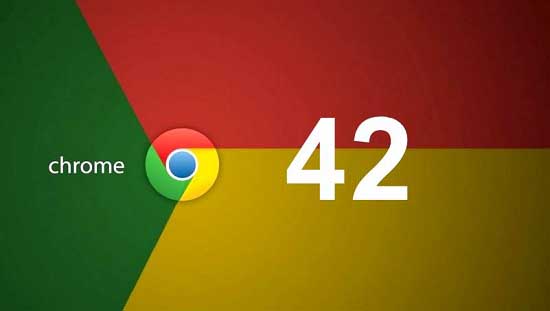
Наиболее очевидным, представляется эксплуатация устаревших версия обозревателя хром, начиная с 42 и более ранних. Если выбор пал именно на этот метод, потребуется зайти в обозреватель и ввести в адресную строку chrome://flags/#enable-npapi, после чего, нажать Enter. Это позволит в глубоких настройках включить нужный компонент, который по умолчанию был отключен разработчиками.
Альтернативный вариант использования компонента Npapi в Google Chrome
Но далеко не все компании-разработчики пошли по пути корпорации Google и полностью отказались от использования устаревшей технологии. Временная поддержка платформы осуществляется в таких программных продуктах, как Internet Explorer и Safari. Первый предназначается для юзеров windows и славится сравнительно низким уровнем защиты данных пользователя.

Кроме того, он довольно медленно загружает страницы, однако несмотря на свои недостатки, использование свежей версии данного браузера значительно безопаснее эксплуатации устаревшего Chrome. Safari предназначен для MacOs и также значительно уступает аналогу от гугл по скорости работы. Но на данный момент, это единственный более-менее безопасный метод эксплуатации данного программного интерфейса и плагинов, разработанных на его основе.

 Опубликовано в
Опубликовано в  Метки:
Метки: 
 (Пока оценок нет)
(Пока оценок нет)